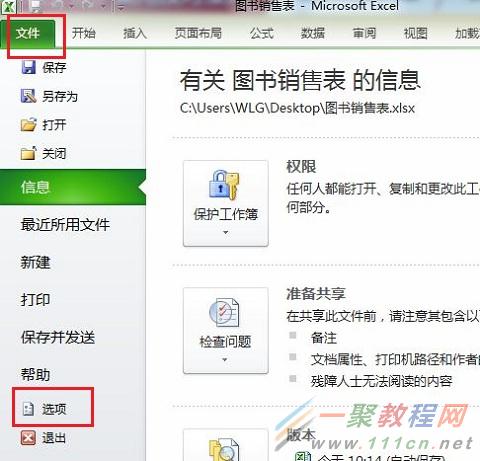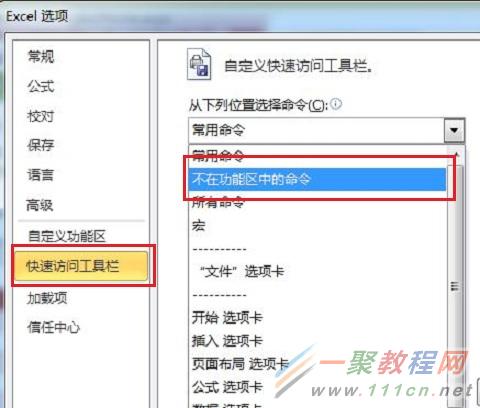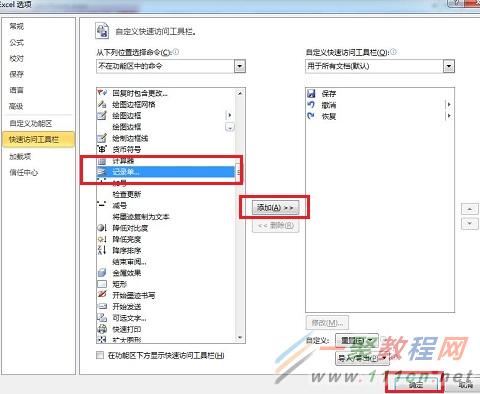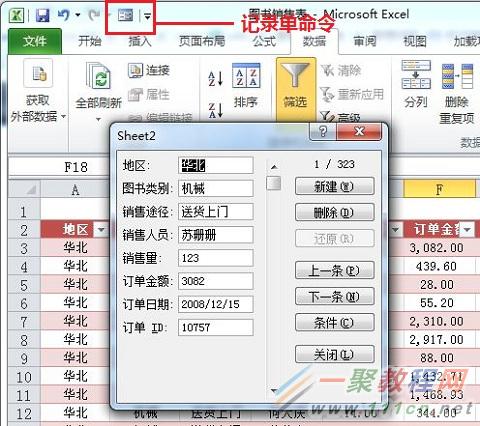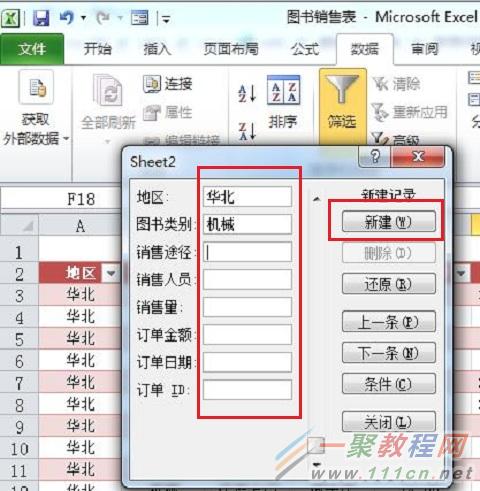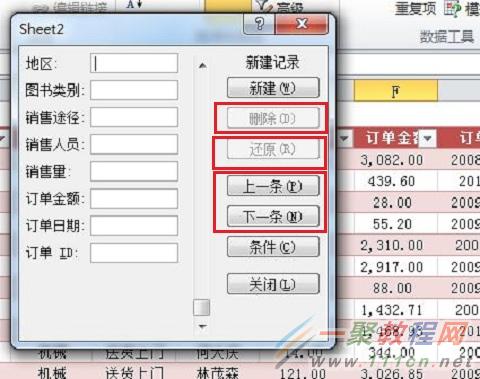最新下载
热门教程
- 1
- 2
- 3
- 4
- 5
- 6
- 7
- 8
- 9
- 10
如何使用 Excel 2010 的记录单功能?
时间:2022-06-27 09:34:13 编辑:袖梨 来源:一聚教程网
当需要在 Excel 工作表中输入海量数据的时候,一般会逐行逐列的进行输入,然而这种输入数据的方法会将许多宝贵的时间浪费在切换行列位置上,并且还很容易出错,其实可以利用 Excel 本身提供的“记录单”功能来快速的输入数据。
操作步骤:
1、在打开的 Excel 工作簿当中,单击“文件”按钮切换到后台视图,然后单击“选项”按钮,如图1:
2、在随即打开的“Excel 选项”对话框中切换到“快速访问工具栏”选项卡,在“从下列位置选择命令”下拉列表中选择“不在功能区的命令”,如图2:
3、随后找到“记录单”命令,选中“记录单”,单击“添加”按钮,将其添加到自定义快速访问工具栏当中,最后单击“确定”按钮,如图3:
4、此时可以在快速访问工具栏中找到“记录单”命令,当我们输入数据的时候,单击该“记录单”按钮,在随即打开的对话框当中就可以轻松的输入数据,如图4:
5、如果要输入一条新的记录,直接单击“新建”按钮,然后在相应的字段文本框输入数据即可,记录单信息输入完毕之后再次单击“新建”按钮,这样刚输入的记录单信息就添加到了 Excel 工作簿中,如图5:
6、当然还可以通过“记录单”信息进行“删除、查找或逐条浏览”某一条记录,如图6:
相关文章
- 《弓箭传说2》新手玩法介绍 01-16
- 《地下城与勇士:起源》断桥烟雨多买多送活动内容一览 01-16
- 《差不多高手》醉拳龙技能特点分享 01-16
- 《鬼谷八荒》毕方尾羽解除限制道具推荐 01-16
- 《地下城与勇士:起源》阿拉德首次迎新春活动内容一览 01-16
- 《差不多高手》情圣技能特点分享 01-16